Expert - Action Buttons
대시보드에서 클릭할 때 연관된 시트들을 움직이게 해주는 Action Buttons 입니다.
우측상단에 깔대 모양을 눌러 흰색이 채워지면 상호작용 버튼이 켜진 것 입니다.
시트로 가보면 임시로 필터가 생성되었음을 확인할 수 있습니다.
다중 적용도 가능한 모습을 보여줍니다.



해당 시트에 들어가면 필터링이 된 것을 확인 할 수 있습니다.


동작에 들어가면 현제 어떤 Action Buttons이 활성화 되어있고 새로운 버튼을 추가할 수 있습니다.


선택 후 편집
여기에서 편집을 하여 시트에 적용되는 필터를 제거하거나 추가할 수 있습니다.
동작을 삭제하면 기존 동작도 삭제가 됩니다.
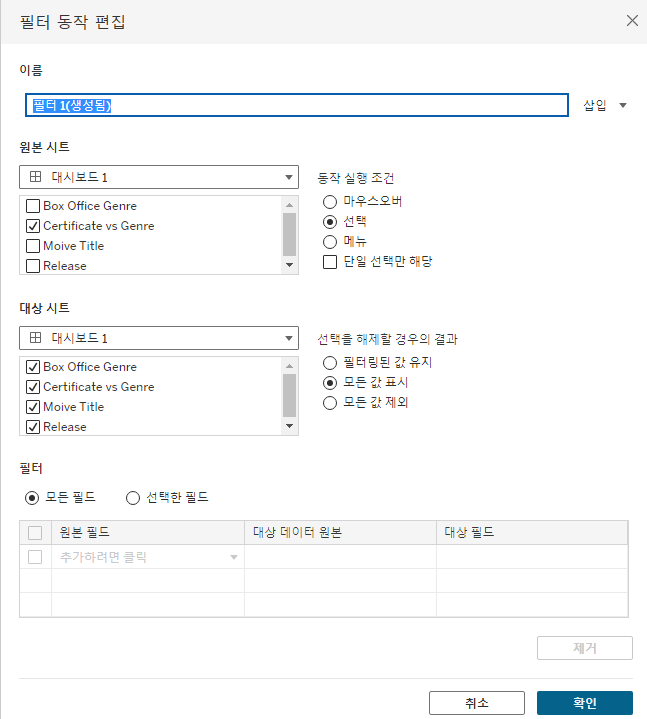
선택한 필드는 누르면 필터가 적용
마우스 오버는 가져다 대기만 해도 적용
단일 선택만 해당은 드래그 하면 적용 되지 않음 단일만 적용
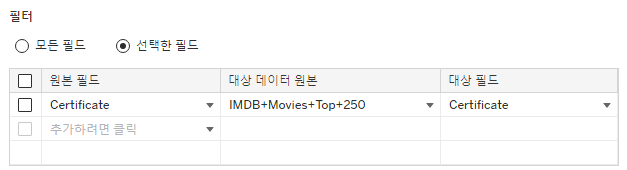
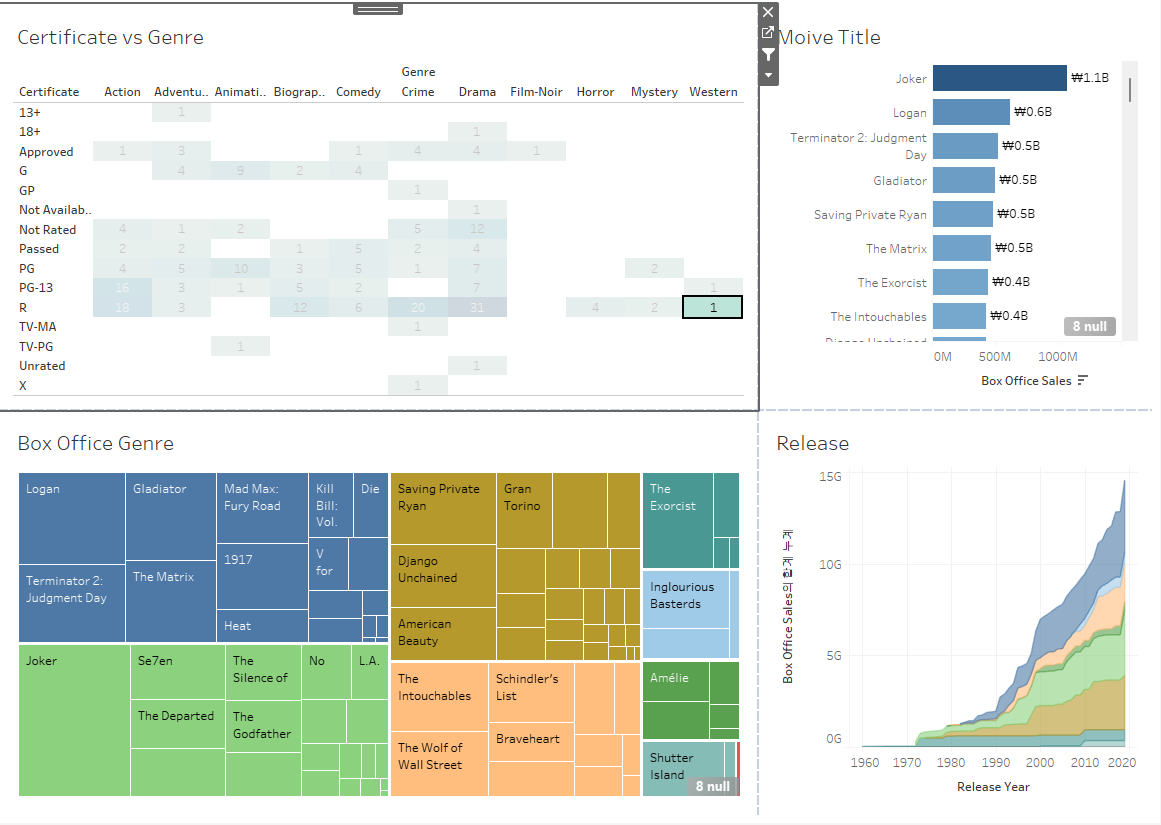
하이라이트
필터보다 다차원적인 느낌으로 선택하지 않은것은 연하게 표시되고 선택한 것만 색이 진해집니다.
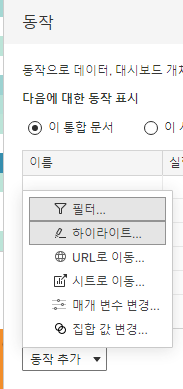
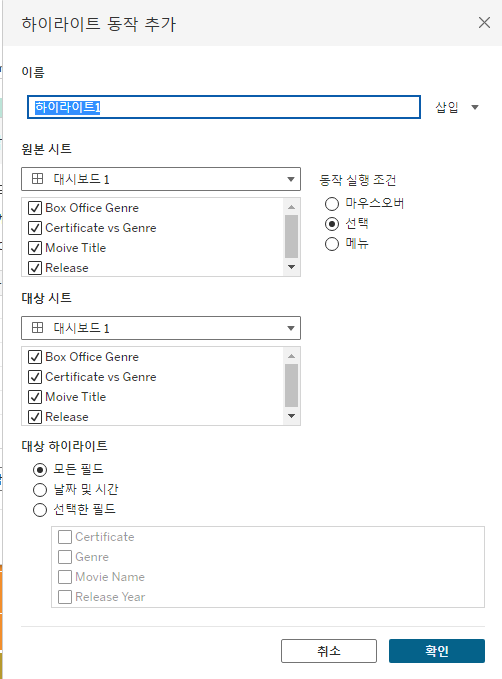
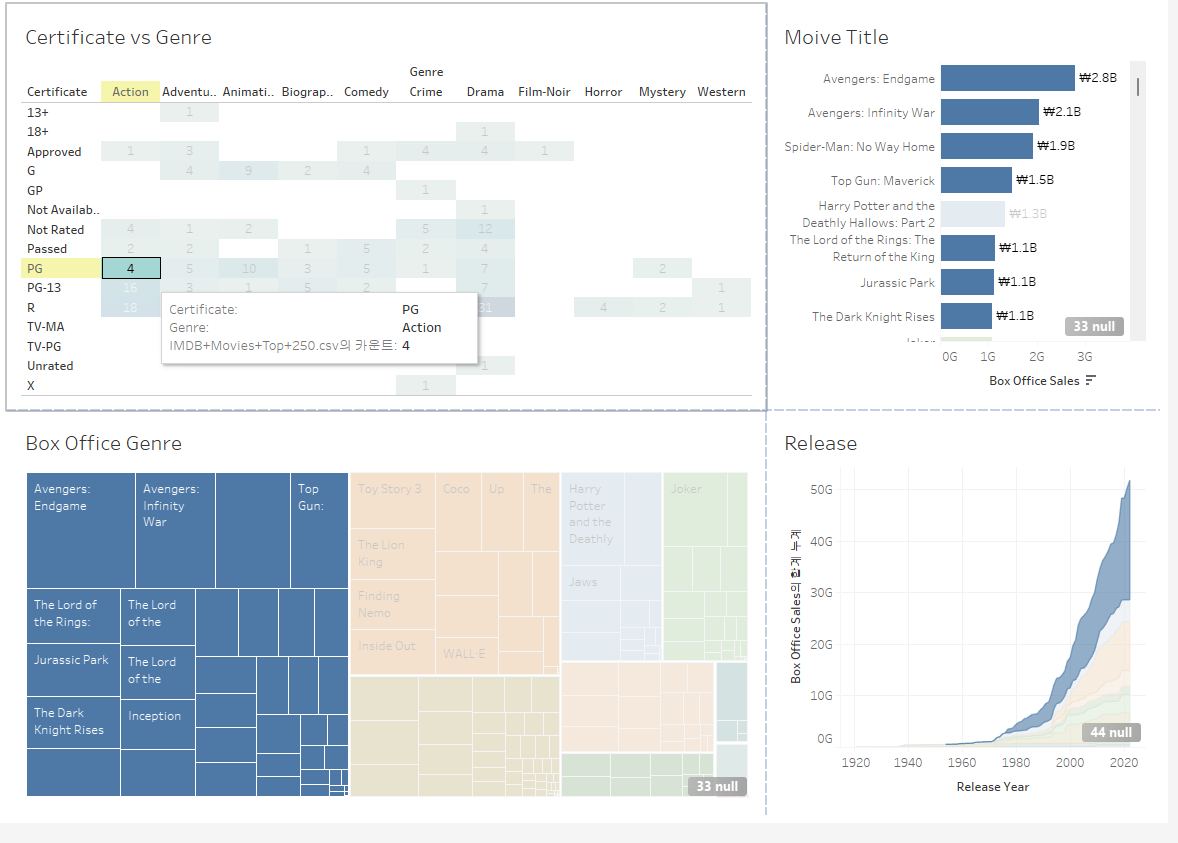
하이라이트와 필터를 같이 사용해서
하이라이트 상태에서 클릭하면 세부 내용으로 들어가는 것처럼 할 수 있다.

시트로 이동
원본시트에서 대상시트로 이동하게 해준다.
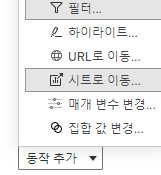
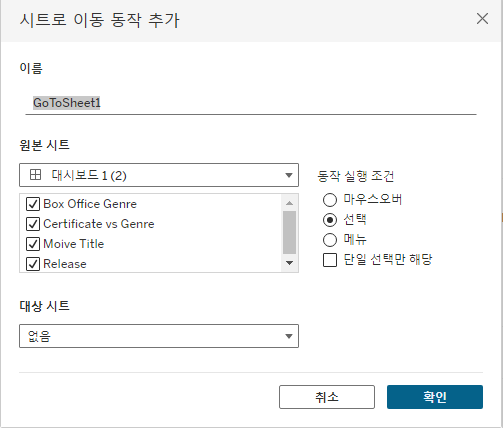
URL 이동
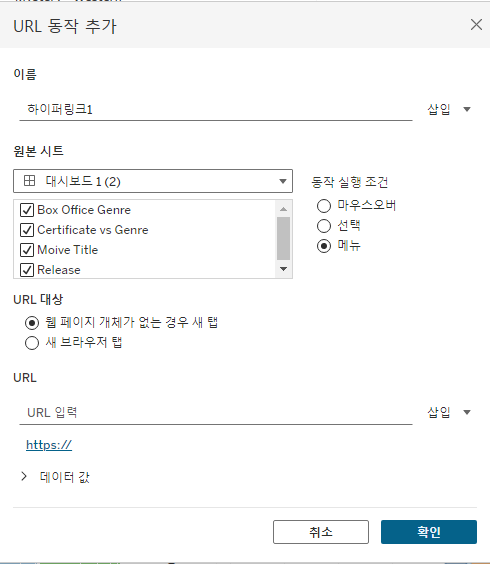
Tableau Stories
대시보드를 구축할 때 맥락을 전달해야 한다.
- 간단한 질문
- 대시보드를 과부하 시키지 않는 것
대시보드 옆 3번째 + 버튼을 누르면 생성이 됩니다.
대시보드를 하나로 엮어서 PPT 같이 사용할 수 있습니다.

대시보드를 다 만들었다면 포함된 시트를 지우면 좀더 깔끔하게 일할 수 있 다.
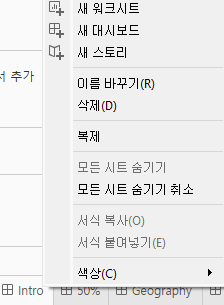
모든 시트 숨기기를 누르면 깔끔하게 사용된 시트나 대시보드를 숨겨주고 스토리만 남게됩니다.

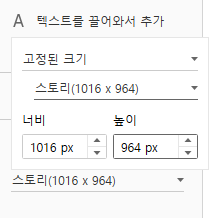
또한 스토리에서 크기를 적용할 수 있기 때문에 스토리를 작성할 예정이라면 대시보드 크기는 중요하지 않다.
고정된 크기에서 스토리 에 맞춤 기능이 생기기 때문이죠
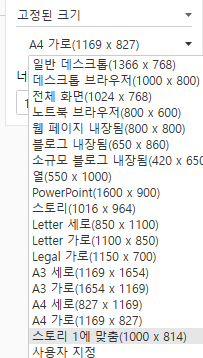
이로써 기본적인 Tableau public 의 기술들을 알아봤습니다. :)
